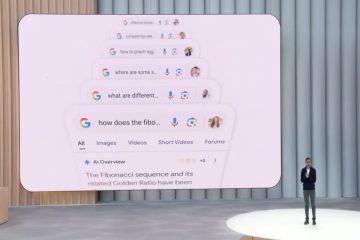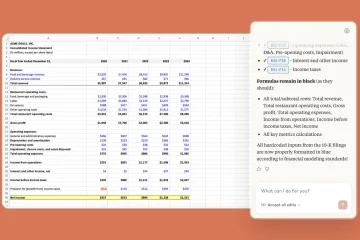È necessario connettere il visore Meta Quest all’app Oculus per la configurazione, la sincronizzazione dell’account, l’installazione del gioco e la trasmissione. Questa guida ti guida attraverso il download dell’app, la creazione del tuo account, l’associazione delle cuffie e la risoluzione dei problemi comuni di connessione dell’app Oculus.
L’app Oculus (ora chiamata app Meta Horizon) è disponibile per iPhone e Android. Ne hai bisogno per connettere, gestire e monitorare le tue cuffie. Installa l’app dall’App Store iOS o dal Google Play Store. Il tuo telefono deve eseguire iOS 13+ o Android 9+ per evitare problemi di compatibilità.
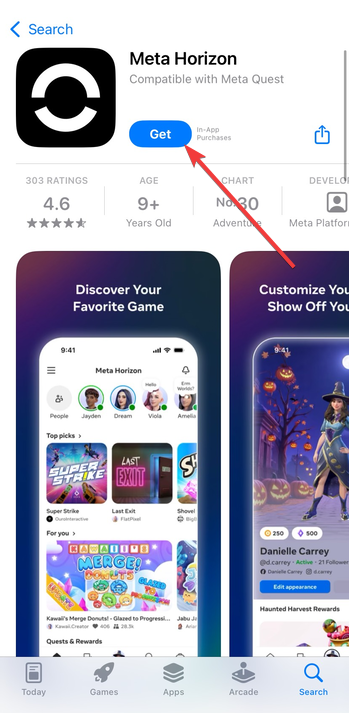
È importante consentire Bluetooth, WiFi e autorizzazioni di posizione quando richiesto dall’app. Queste autorizzazioni consentono all’app di trovare e connettersi al visore durante la configurazione.
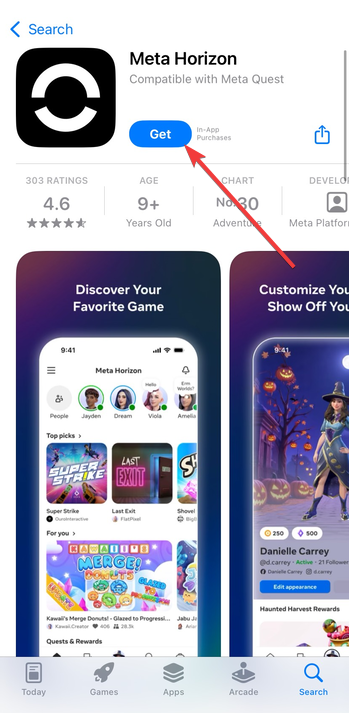
Apri l’app Meta Quest e tocca Iscriviti o Accedi. Se sei un nuovo utente, crea un account con le tue credenziali email, Facebook o Instagram. Successivamente, verifica la tua email per attivare l’account e sincronizzare i progressi su tutti i dispositivi.
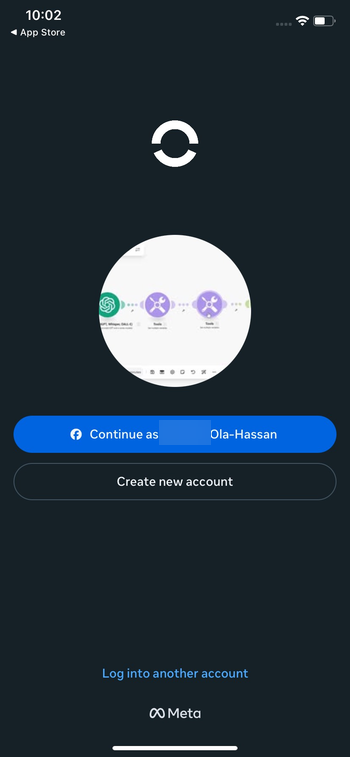
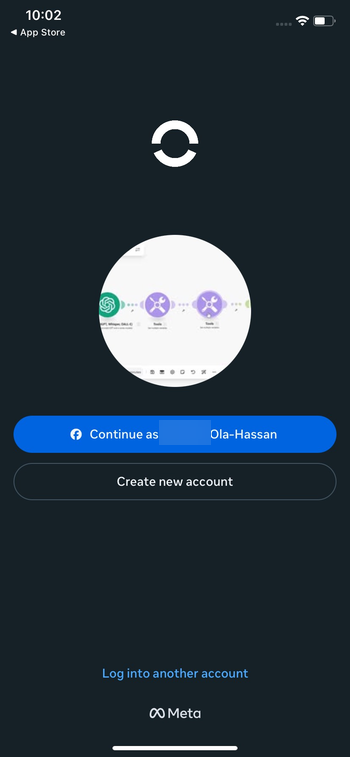
Questo accesso collega il tuo telefono, il tuo visore e la tua libreria VR sotto un unico profilo. Se salti questo passaggio, l’associazione non riuscirà in seguito.
Passaggio 3: collega l’app Oculus al tuo dispositivo
Prima di connetterti, carica le cuffie per evitare che si spengano durante la configurazione. Inoltre, assicurati che l’auricolare non sia già associato a un altro telefono e che i due dispositivi siano sulla stessa rete Wi-Fi per evitare errori di connessione. Ora accendi l’auricolare e tienilo vicino al telefono (a circa 3-6 piedi di distanza).
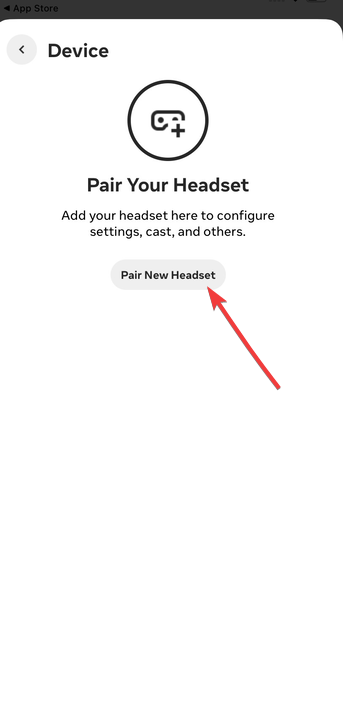
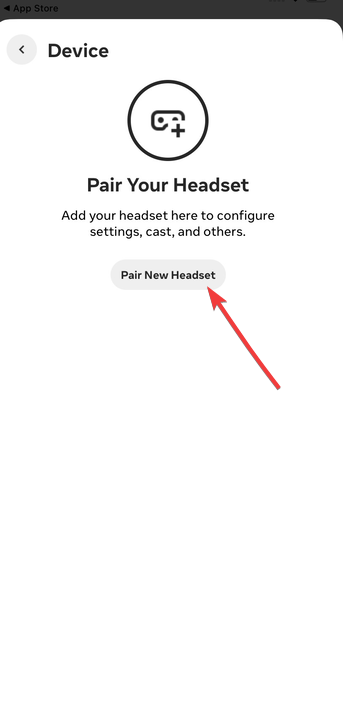
Successivamente, sul telefono, apri l’app Meta Quest e tocca Menu → Dispositivi → Associa nuovo auricolare. Seleziona il modello del tuo visore (Quest 2, Quest 3 o Quest Pro) e abilita l’accesso Bluetooth in modo che l’app possa rilevare il tuo visore.
Passaggio 4: associa e sincronizza il tuo dispositivo Oculus
Questo passaggio completa il collegamento tra il visore e l’app. Dopo l’associazione, puoi installare giochi, modificare le impostazioni e controllare le cuffie dal telefono.
Per iniziare, indossa le cuffie Meta Quest. Sullo schermo vedrai un breve codice di abbinamento numerico. Inserisci il codice nell’app Meta Quest quando richiesto. Una volta effettuato l’accoppiamento, le cuffie verranno visualizzate in Dispositivi nell’app. Puoi visualizzare il livello della batteria, la memoria e lo stato dei limiti del tutore dal tuo telefono.
Passaggio 5: esplora e utilizza l’app Oculus
Dopo esserti connesso, l’app Oculus diventa il tuo centro di controllo. Puoi gestire giochi, funzionalità social, trasmissione e impostazioni del dispositivo da un unico posto. Puoi sfogliare e acquistare giochi VR, installarli sul visore da remoto e verificare la presenza di aggiornamenti. Questo è il modo più veloce per caricare contenuti senza indossare il visore.
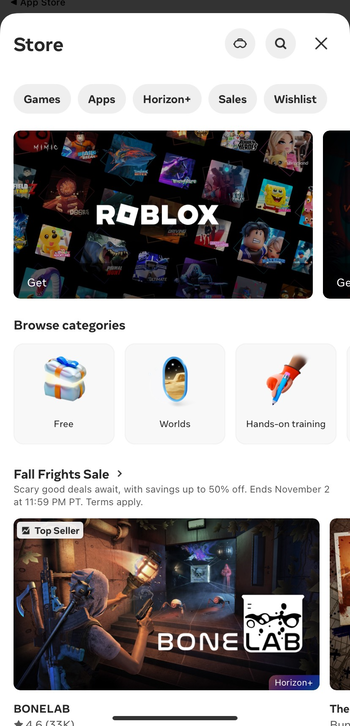
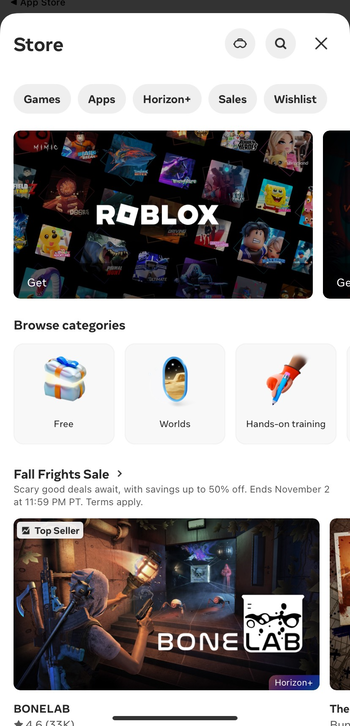
Puoi anche toccare Trasmetti per trasmettere in streaming la vista del visore sul tuo telefono o su una TV compatibile. Ciò aiuta con demo, supervisione dei genitori o registrazione di clip per i social media. Inoltre, la scheda Dispositivi mostra anche i livelli della batteria, lo stato di monitoraggio del controller e le impostazioni di sicurezza del tutore e puoi regolare alcune impostazioni senza indossare le cuffie.
Suggerimento: questi passaggi si applicano a Meta Quest 2, Meta Quest 3 e Meta Quest Pro. I modelli precedenti di Oculus Go e Rift si basano su software diversi, inclusi strumenti desktop, e non seguono esattamente questo flusso dell’app mobile.
Risoluzione dei problemi di connessione dell’app Oculus
Se l’app Oculus non riesce a trovare il visore o l’accoppiamento non riesce, prova prima queste soluzioni. La maggior parte dei problemi di connessione di base sono legati al software o alla rete, non a guasti hardware.
Riavvia tutto: spegni e riaccendi le cuffie, riavvia il telefono con l’app Meta Quest e scollega e ricollega il router o il modem Wi-Fi. Ripristina Bluetooth e Wi-Fi: disattiva e riattiva il Bluetooth nelle impostazioni del telefono. Dimentica l’auricolare se viene visualizzato come dispositivo salvato; quindi, riprova l’associazione dall’app Meta Quest. Inoltre, assicurati che sia il telefono che le cuffie utilizzino la stessa rete Wi-Fi e la stessa banda. La combinazione di 2,4 GHz su un dispositivo e 5 GHz sull’altro può bloccare il rilevamento e la trasmissione. Svuota cache (solo Android): tieni premuta l’icona dell’app Meta Quest, quindi tocca Informazioni app → Archiviazione → Cancella cache. Infine, riapri l’app e riprova ad associarlo. Ripristino delle impostazioni di fabbrica (ultima risorsa): se non funziona nulla, puoi ripristinare le impostazioni di fabbrica delle cuffie. Tieni premuti contemporaneamente i pulsanti Accensione e Volume giù, quindi seleziona Ripristino impostazioni di fabbrica dal menu di avvio. Questo cancella l’auricolare e ti consente di configurarlo nuovamente da zero.
Suggerimenti per una connessione stabile
Tieni il telefono e l’auricolare vicini durante l’accoppiamento. Quando possibile, utilizza una potente rete Wi-Fi a 5 GHz anziché a 2,4 GHz. Disattiva il risparmio energetico o la modalità di risparmio energetico sul telefono in modo che non sospenda il Bluetooth. Mantieni aggiornati sia l’app Meta Quest che il firmware delle cuffie. Evita l’accoppiamento in ambienti wireless affollati, come sale conferenze o aree comuni dei dormitori.
Domande frequenti
Perché l’app Oculus non riesce a rilevare le mie cuffie? Nella maggior parte dei casi, il Bluetooth è disattivato, le cuffie sono troppo lontane dal telefono o i due dispositivi si trovano su reti Wi-Fi diverse. Riattiva il Bluetooth, avvicinati e riprova l’accoppiamento all’interno dell’app.
Posso utilizzare l’app Meta Quest senza Wi-Fi? Puoi completare l’accoppiamento Bluetooth di base senza Wi-Fi. Tuttavia, funzionalità come la trasmissione, il download di giochi e l’aggiornamento del firmware richiedono una connessione Internet.
Posso gestire più di un visore nella stessa app? Sì. Puoi associare più di un auricolare supportato allo stesso account Meta. È attivo un solo visore alla volta, ma non è necessario creare un nuovo account per ogni dispositivo del tuo nucleo familiare.
Riepilogo
Scarica l’app Oculus/Meta Quest e concedi le autorizzazioni. Crea o accedi al tuo account Meta. Connetti l’app alle cuffie tramite Bluetooth e Wi-Fi condiviso. Inserisci il codice di accoppiamento e installa gli eventuali aggiornamenti richiesti. Utilizza l’app per gestire giochi, trasmissione e impostazioni del dispositivo. Risolvi i problemi di connessione con riavvii, cancellazione della cache o (se necessario) ripristino delle impostazioni di fabbrica.
Conclusione
L’app Oculus è più di uno strumento di configurazione. È così che sblocchi tutto il potenziale delle tue cuffie: associazione, installazione di giochi, trasmissione su un telefono o TV e mantenimento del firmware aggiornato. Segui i passaggi precedenti per connetterti senza problemi, evitare errori di associazione e mantenere le tue cuffie Meta Quest funzionanti senza interruzioni.